
So übertragen Sie Daten von Huawei auf Huawei [Neueste Anleitung]

Möchten Sie nach mehreren Jahren mit Ihrem alten Huawei-Telefon auf ein neues umsteigen? Viele Huawei-Nutzer konnten den Wunsch nach einem neuen Huawei Pura 80-Telefon nicht unterdrücken. Doch eines steht bevor: Wie übertrage ich Daten nahtlos von einem Huawei-Gerät auf ein anderes? Lesen Sie diese Anleitung, um 5 zuverlässige Lösungen zu erhalten.

Wenn Sie zu viele Daten von Ihrem alten Huawei-Telefon auf das neue übertragen müssen, verwenden Sie am besten Coolmuster Mobile Transfer . Mit dieser Huawei-Übertragungs-App können Sie Kontakte, SMS, Anrufprotokolle, Fotos, Musik, Videos, Apps und eBooks mit einem einfachen Klick von Huawei zu Huawei übertragen . Neben der Datenübertragung von Huawei unterstützt sie auch die Übertragung von Android zu iOS , iOS zu iOS und iOS zu Android .
Wichtige Funktionen von Coolmuster Mobile Transfer :
Kontakte mit einem Klick von Huawei zu Huawei übertragen:
1. Nachdem Sie dieses Huawei-Telefonwechselprogramm auf Ihrem PC installiert haben, öffnen Sie es bitte.

2. Verbinden Sie Ihr Huawei-Telefon mit zwei funktionierenden USB-Kabeln mit dem Computer. Aktivieren Sie zunächst das USB-Debugging auf Ihrem Telefon. Sobald das Programm Ihre Geräte erkennt, wird unter den Gerätebildern „Verbunden “ angezeigt. Bei Bedarf können Sie auch auf die Schaltfläche „Flip“ klicken, um die Geräteposition zu ändern.

3. Markieren Sie Kontakte , Textnachrichten oder andere Dateien, die Sie kopieren möchten, und tippen Sie unten auf die Schaltfläche „Kopieren starten“ , um die Übertragung des Huawei-Telefons zu beginnen.

Sehen Sie sich die Videoanleitung zum Verschieben Ihrer Huawei-Daten an (ca. 2 Minuten lang):
Weiterführende Literatur:
Wie überträgt man Fotos auf 4 einfache Arten von Android auf das iPad? (Aktualisiert)
8 Methoden zum mühelosen Übertragen von Daten von Samsung auf Huawei?
Eine weitere Huawei-App zum Übertragen auf ein neues Handy ist die Phone Clon App. Huawei entwickelt diese App, um Ihnen beim Übertragen von Anrufprotokollen, Notizen, Kalendern, Fotos und anderen Dateien von Ihrem alten Handy auf ein neues Huawei-Smartphone zu helfen. Solange Ihr altes Huawei-Handy mit Android 4.4 oder höher läuft, funktioniert diese App auf Ihren Geräten.
So verwenden Sie Phone Clone zum Übertragen von Daten von Huawei zu Huawei:
1. Laden Sie die Phone Clone-App aus dem Google Play Store auf beide Huawei-Telefone herunter.
2. Starten Sie die App auf beiden Geräten. Wählen Sie dann die Option „Dies ist das neue Telefon“ auf Ihrem Ziel-Huawei und „Dies ist das alte Telefon“ auf Ihrem alten Huawei. Verbinden Sie anschließend beide Telefone, indem Sie den QR-Code mit dem alten Telefon scannen.
3. Wählen Sie nach erfolgreicher Verbindung die Datentypen aus, die Sie auf Ihr altes Huawei übertragen möchten, und tippen Sie auf die Schaltfläche „Senden“ , um sie zu senden. Warten Sie abschließend, bis der Synchronisierungsvorgang abgeschlossen ist.

Das könnte Ihnen gefallen: Fehlerbehebung beim Telefonklonen: So beheben Sie, wenn das Telefonklonen nicht funktioniert
Auch wenn auf Ihren Huawei-Telefonen kein Android Betriebssystem läuft, können Sie Google Drive verwenden, um Ihre Dateien zwischen beiden Geräten zu übertragen. Um Google-Dienste zu verwenden, müssen Sie jedoch zuerst GBox auf beiden Smartphones installieren.
So können Sie es tun:
1. Laden Sie Google Drive herunter, installieren Sie es auf beiden Huawei-Geräten und öffnen Sie dann die App.
2. Melden Sie sich auf beiden Geräten mit Ihrem Google-Konto an. Laden Sie anschließend Dateien von Ihrem alten Huawei-Telefon auf Google Drive hoch.
3. Aktualisieren Sie die App auf Ihrem neuen Huawei-Telefon. Die hochgeladenen Dateien werden angezeigt. Wählen Sie nun die Dateien aus und laden Sie sie auf das neue Huawei-Telefon herunter.

Wenn Sie keine zusätzliche Software installieren möchten, können Sie für die Huawei-Datenübertragung Bluetooth verwenden. Obwohl Bluetooth praktisch ist, kann der Übertragungsvorgang langsam sein, insbesondere bei der Übertragung großer Mediendateien.
Mal sehen, wie:
1. Aktivieren Sie Bluetooth über das Dropdown-Menü auf zwei Telefonen.
2. Koppeln Sie die beiden Geräte, falls Sie sie noch nie zuvor gekoppelt haben. Öffnen Sie dazu Einstellungen > Bluetooth , tippen Sie unter „Verfügbare Geräte“ auf den Namen des anderen Huawei- Geräts und folgen Sie den Anweisungen auf dem Bildschirm, um die Geräte zu koppeln.

3. Öffnen Sie auf Ihrem alten Huawei-Telefon die Dateimanager-App, wählen Sie die Dateien aus, die Sie senden möchten, und klicken Sie auf das Symbol mit den drei Punkten in der oberen rechten Ecke. Tippen Sie anschließend auf „Teilen “ > „Bluetooth“ > „Name des neuen Huawei“ .
4. Empfangen Sie die Dateien auf Ihrem neuen Huawei-Telefon und warten Sie, bis der gesamte Vorgang abgeschlossen ist.
Huawei Share ist eine bequeme und schnelle Möglichkeit, Dateien zwischen zwei Huawei-Telefonen zu übertragen. Es nutzt eine Kombination aus Bluetooth und WLAN, um eine Hochgeschwindigkeitsverbindung für die Dateiübertragung herzustellen.
So senden Sie Dateien zwischen Huawei-Telefonen mit Huawei Share:
1. Wischen Sie auf beiden Telefonen vom oberen Bildschirmrand nach unten, um das Benachrichtigungsfeld zu öffnen. Suchen Sie das Huawei Share- Symbol und tippen Sie darauf, um die Funktion zu aktivieren. Durch die Aktivierung von Huawei Share werden automatisch WLAN und Bluetooth aktiviert, die für die Verbindung erforderlich sind.
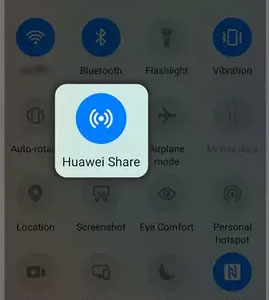
2. Gehen Sie auf dem sendenden Telefon zu den Dateien, die Sie freigeben möchten. Diese können sich in Ihrer Galerie, Ihrem Dateimanager oder einer anderen App befinden. Berühren und halten Sie die Datei(en), um sie auszuwählen.
3. Tippen Sie auf die Schaltfläche „Teilen“ . Wählen Sie in den Freigabeoptionen „Huawei Share“ aus. Das sendende Telefon sucht nun nach Geräten in der Nähe, auf denen Huawei Share aktiviert ist.
4. Sobald das empfangende Telefon gefunden wurde, wird dessen Name in der Liste angezeigt. Tippen Sie auf den Namen des empfangenden Telefons. Auf dem empfangenden Telefon wird ein Popup-Dialogfeld angezeigt, in dem Sie aufgefordert werden, die Dateiübertragung zu akzeptieren. Tippen Sie auf AKZEPTIEREN , um die Übertragung zu starten.
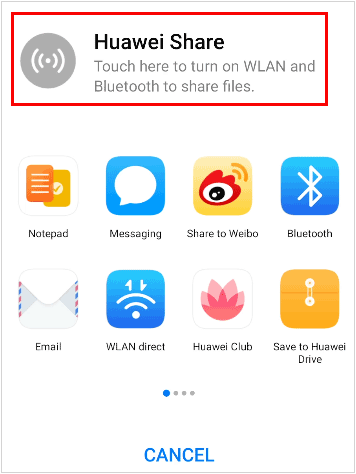
Jetzt wissen Sie, wie Sie Daten erfolgreich von Huawei zu Huawei übertragen. Um alles direkt zwischen den beiden Telefonen zu übertragen, können Sie Coolmuster Mobile Transfer verwenden. Die einfache Benutzeroberfläche ist leicht verständlich und problemlos zu bedienen. Sie können auch die anderen drei Lösungen wählen. Coolmuster Mobile Transfer ist jedoch die einfachste Lösung, wenn Sie komplizierte Vorgänge vermeiden.
Übrigens: Wenn Sie uns etwas mitteilen möchten, teilen Sie es uns bitte in den Kommentaren mit.
Weitere Artikel:
5 Möglichkeiten zum Übertragen von Fotos vom iPhone auf Huawei (neuestes Update)
Huawei-Dateiübertragung: So übertragen Sie Daten von Huawei auf den PC (Gelöst)
So übertragen Sie Kontakte von Samsung auf Huawei (6 verifizierte Methoden)
So übertragen Sie Daten von einem anderen Telefon auf Huawei (Neu)

 Übertragung von Telefon zu Telefon
Übertragung von Telefon zu Telefon
 So übertragen Sie Daten von Huawei auf Huawei [Neueste Anleitung]
So übertragen Sie Daten von Huawei auf Huawei [Neueste Anleitung]





